Налаштування
За бажанням, у розділі Storyboard, ви можете обрізати або вирізати непотрібні частини у кліпі за допомогою кнопки «Обрізати» або «Розділити». Наприклад, я розділив перше відео на дві частини за допомогою Спліт особливість. Перша частина займає 5,97 секунди, яку я хотів видалити з відео, перш ніж об’єднати їх.
Зауважте, що ваші оригінальні відео не будуть змінені.
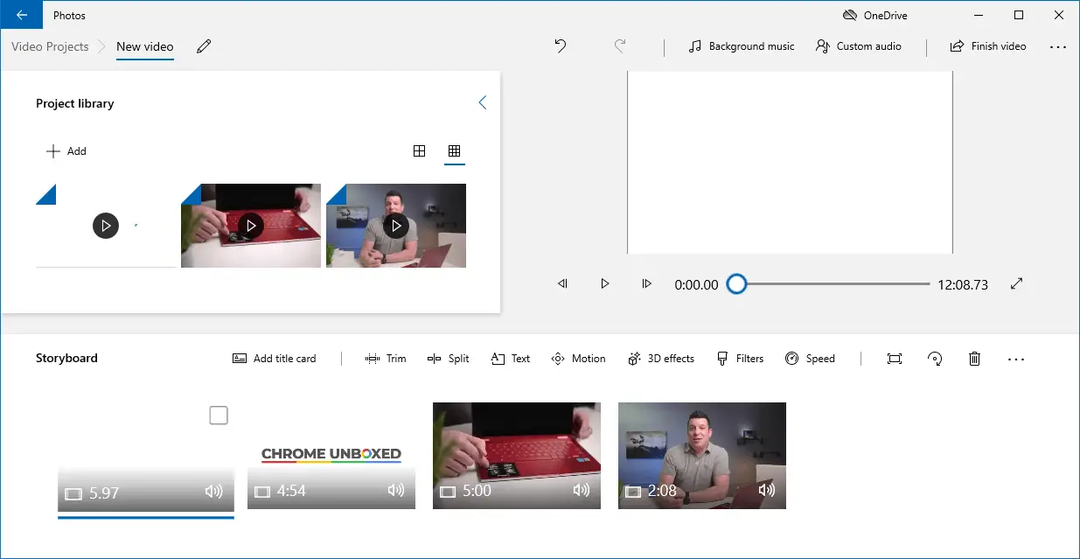
Тепер я видаляю вступний кліп, який я розділив раніше, клацнувши його правою кнопкою миші та натиснувши на Видаліть цей відеокліп.
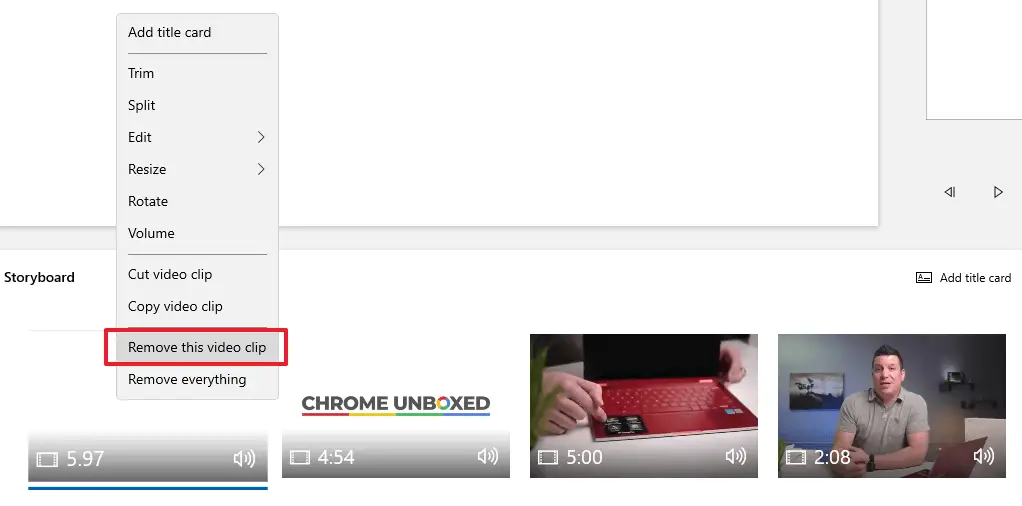
Тепер, коли ви зробили всі зміни (обрізати, розділити, додати підпис, застосувати 3D-ефекти або фільтри), натисніть на Завершіть відео кнопку.
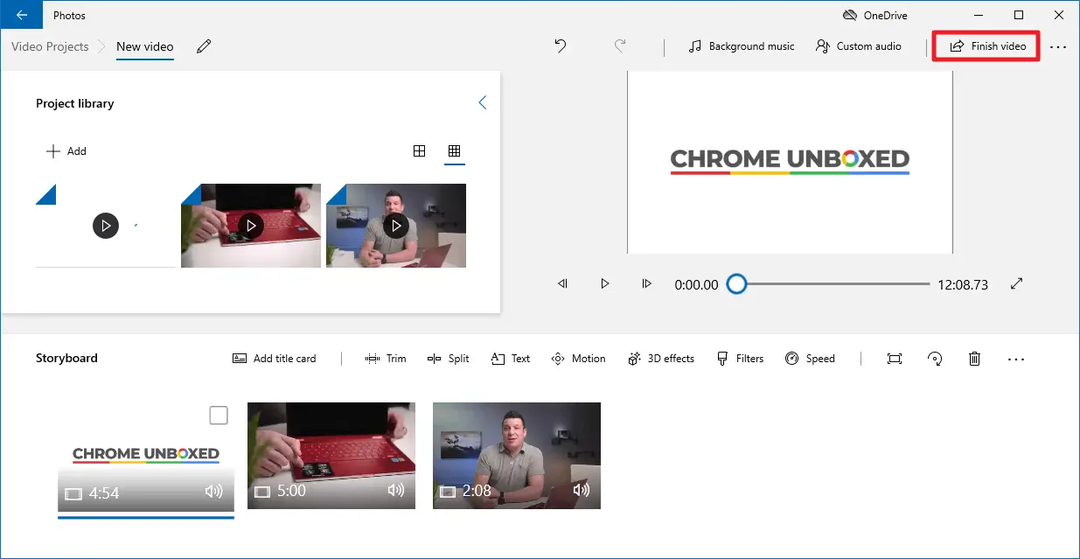
Примітка редактора: Оригінальні відео, використані в цьому прикладі, мають роздільну здатність 360p, але у мене немає іншого вибору вибрати найнижчу якість у списку, тобто 540p. Я очікую різкого збільшення розміру вихідного файлу, що ми перевіримо пізніше.
Рамеш Шрінівасан захоплюється технологіями Microsoft, і він десять разів поспіль отримував нагорода Microsoft «Найцінніший професіонал» у категорії Windows Shell/Desktop Experience з 2003 по 2012. Він любить виправляти проблеми та писати про Windows. Рамеш заснував Winhelponline.com у 2005 році.